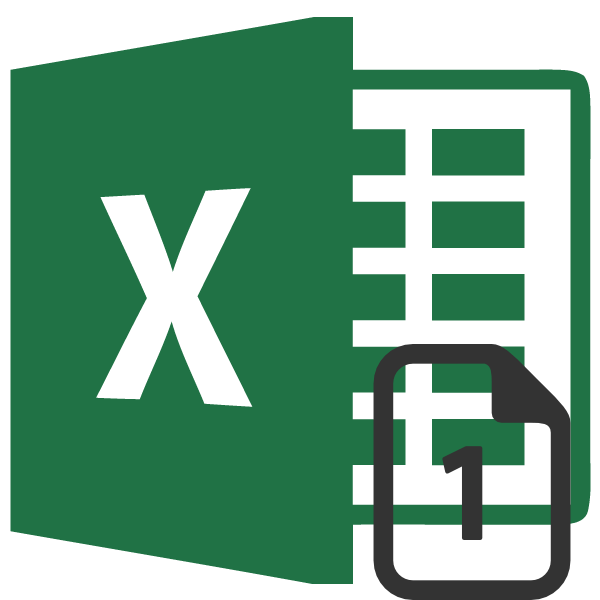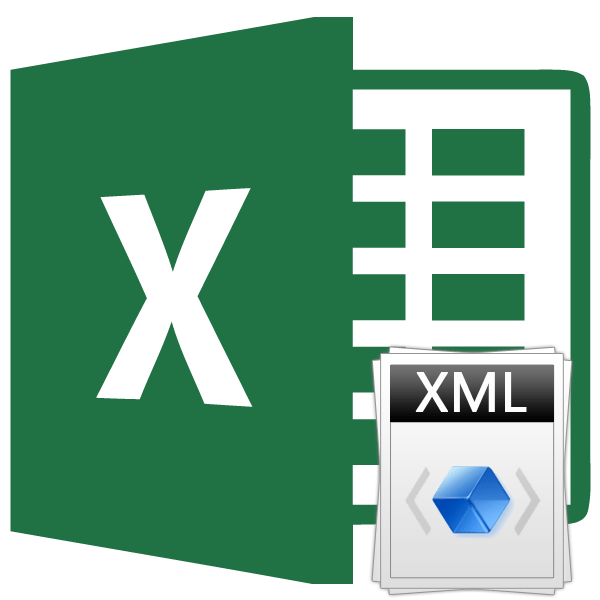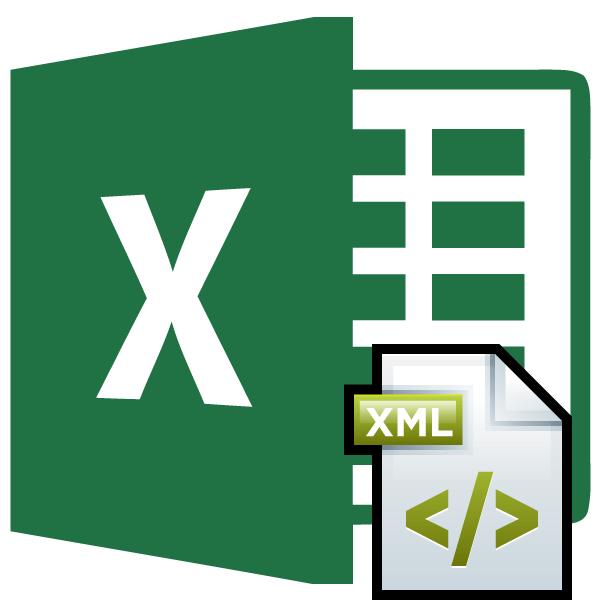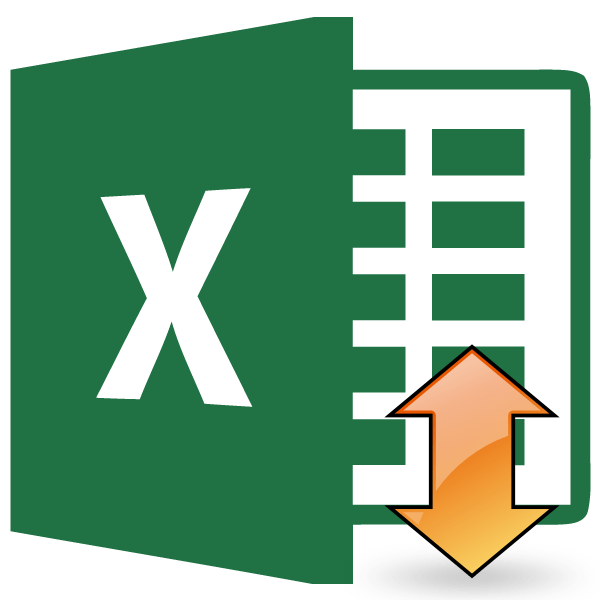Зміст
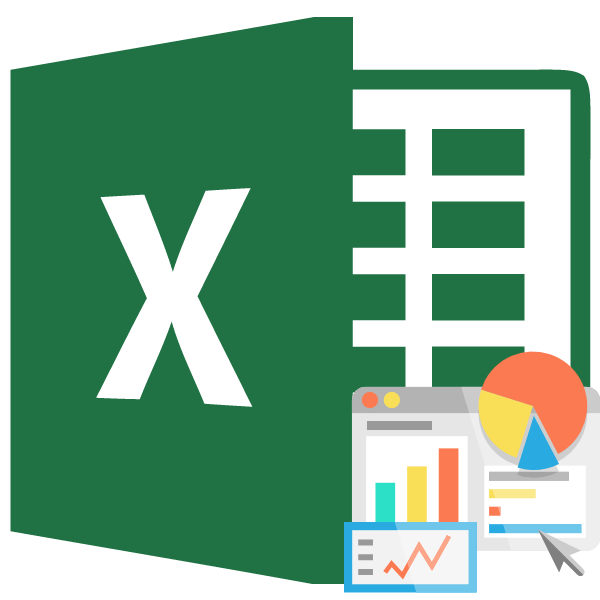
Статистична обробка даних – це збір, упорядкування, узагальнення і аналіз інформації з можливістю визначення тенденції і прогнозу по досліджуваному явищу. Excel має величезну кількість інструментів, які допомагають проводити дослідження в цій галузі. Останні версії цієї програми в плані можливостей практично нічим не поступаються спеціалізованим додаткам в області статистики. Головними інструментами для виконання розрахунків і аналізу є функції. Давайте вивчимо загальні особливості роботи з ними, а також докладніше зупинимося на окремих найбільш корисних інструментах.
Статистичні функції
Як і будь-які інші функції в Екселі, статистичні функції оперують аргументами, які можуть мати вигляд постійних чисел, посилань на комірки або масиви.
Вирази можна вводити вручну в певну комірку або в рядок формул, якщо добре знати синтаксис конкретного з них. Але набагато зручніше скористатися спеціальним вікном аргументів, яке містить підказки і вже готові поля для введення даних. Перейти у вікно аргументу статистичних виразів можна через &171; Майстер функцій & 187; або за допомогою кнопок " бібліотеки функцій» на стрічці.
Запустити Майстер функцій можна трьома способами:
- Клікнути по піктограмі " Вставити функцію» зліва від рядка формул.
- Перебуваючи у вкладці «Формули» , клікнути на стрічці по кнопці " Вставити функцію» у блоці інструментів " бібліотека функцій» .
- Набрати на клавіатурі поєднання клавіш Shift+F3 .
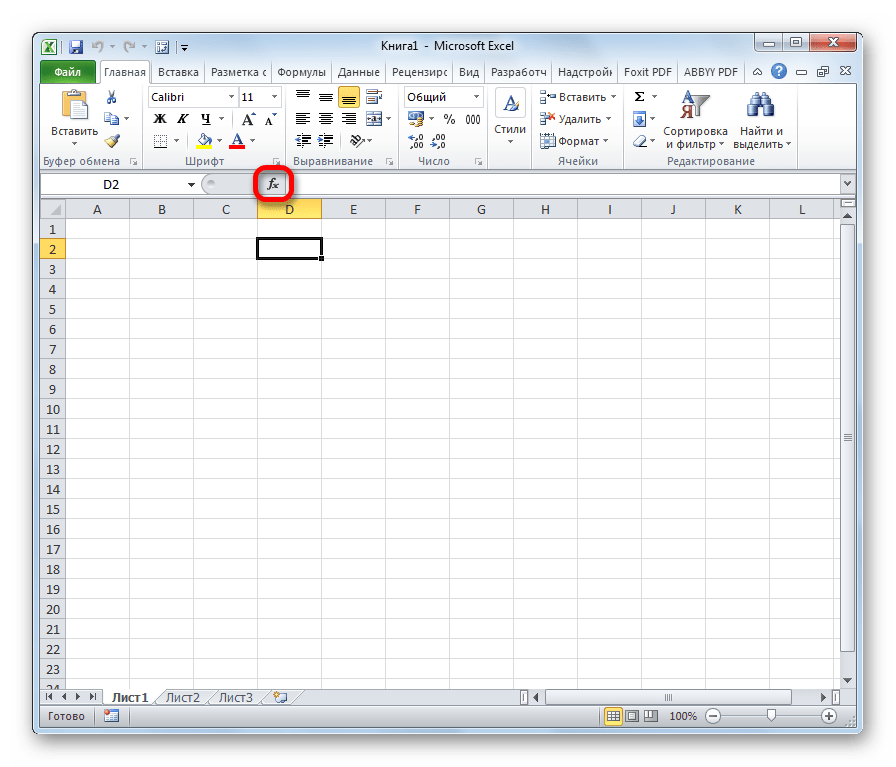
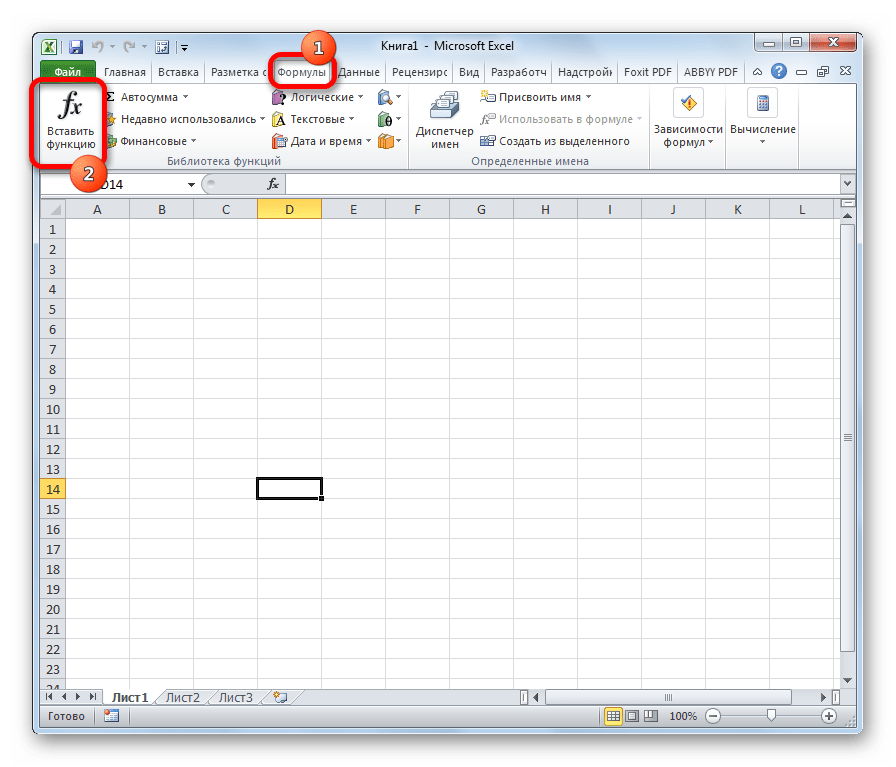
При виконанні будь-якого з перерахованих вище варіантів відкриється вікно &171;майстри функцій & 187; .
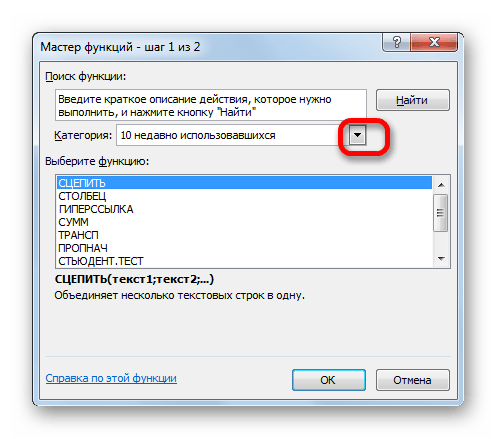
Потім потрібно клікнути по полю «Категорія» і вибрати значення »статистичні" .
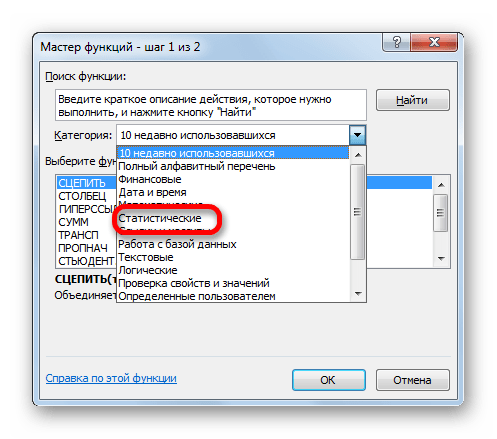
Після цього відкриється список статистичних виразів. Всього їх налічується більше сотні. Щоб перейти у вікно аргументів будь-якого з них, потрібно просто виділити його і натиснути на кнопку «OK» .
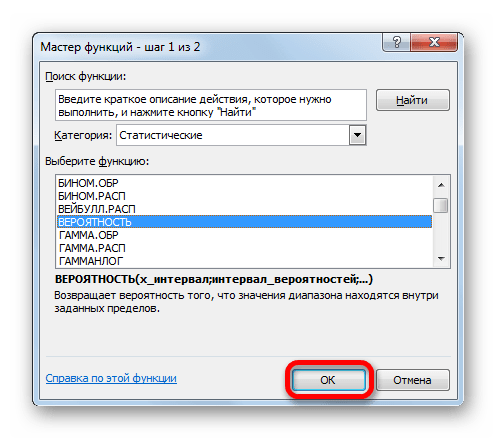
Для того, щоб перейти до потрібних нам елементів через стрічку, переміщаємося у вкладку «Формули» . У групі інструментів на стрічці " бібліотека функцій» натискаємо на кнопку " інші функції» . У списку вибираємо категорію »статистичні" . Відкриється перелік доступних елементів потрібної нам спрямованості. Для переходу в вікно аргументів досить клікнути по одному з них.
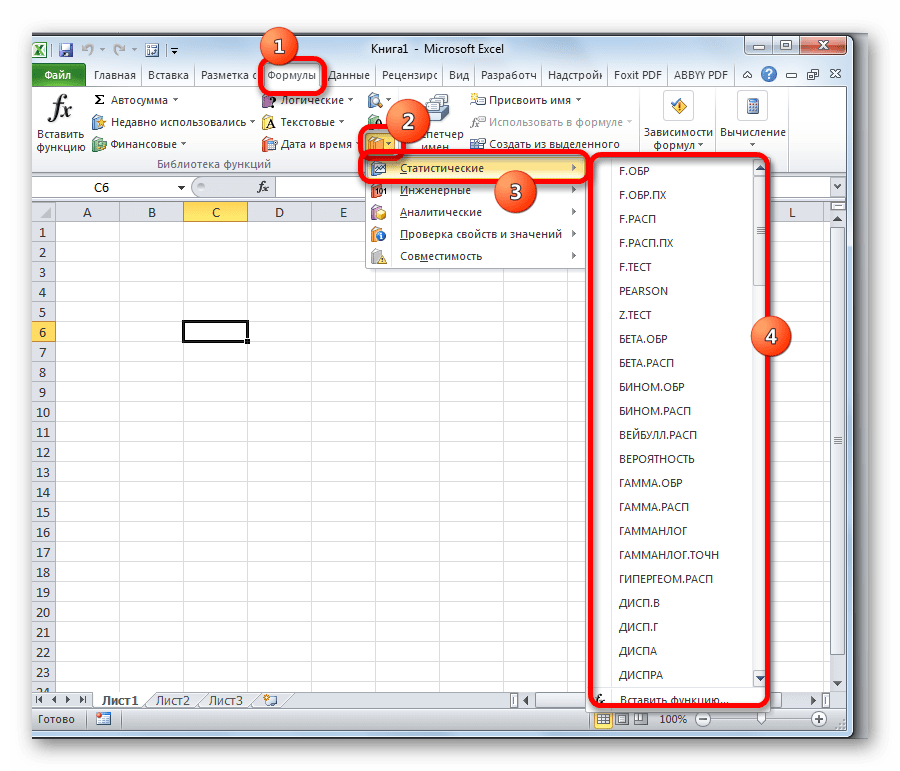
Урок: Майстер функцій в Excel
МАКС
Оператор МАКС призначений для визначення максимального числа з вибірки. Він має наступний синтаксис:
=МАКС(число1; число2;...)
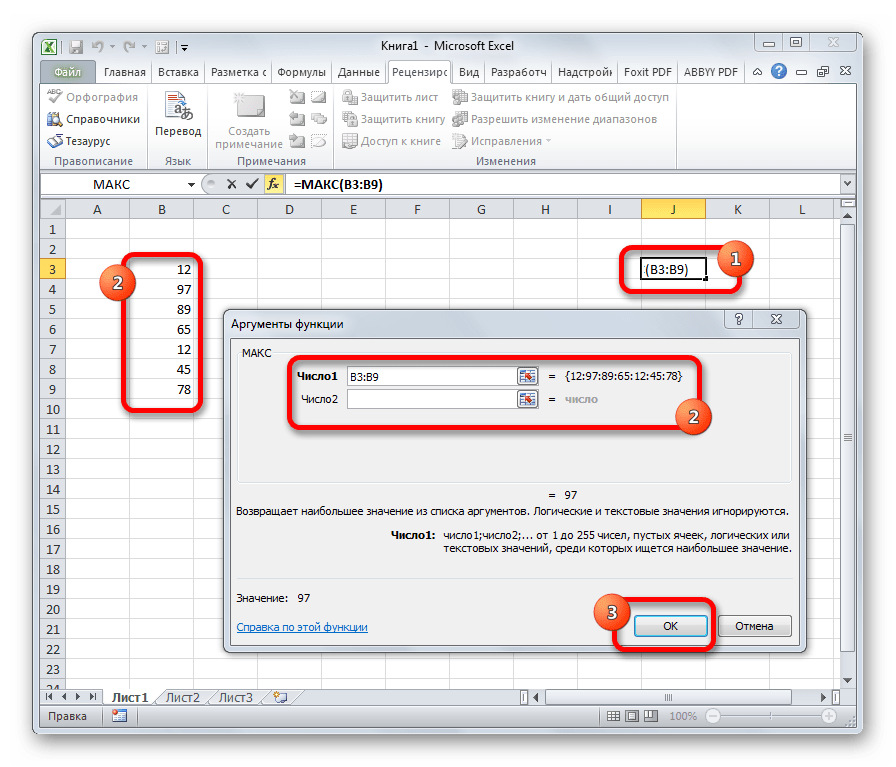
В поля аргументів потрібно ввести діапазони осередків, в яких знаходиться числовий ряд. Найбільше число з нього ця формула виводить в ту клітинку, в якій знаходиться сама.
Хв
За назвою функції мін зрозуміло, що її завдання прямо протилежні попередній формулі – вона шукає з безлічі чисел найменше і виводить його в задану комірку. Має такий синтаксис:
=хв (число1; число2;...)
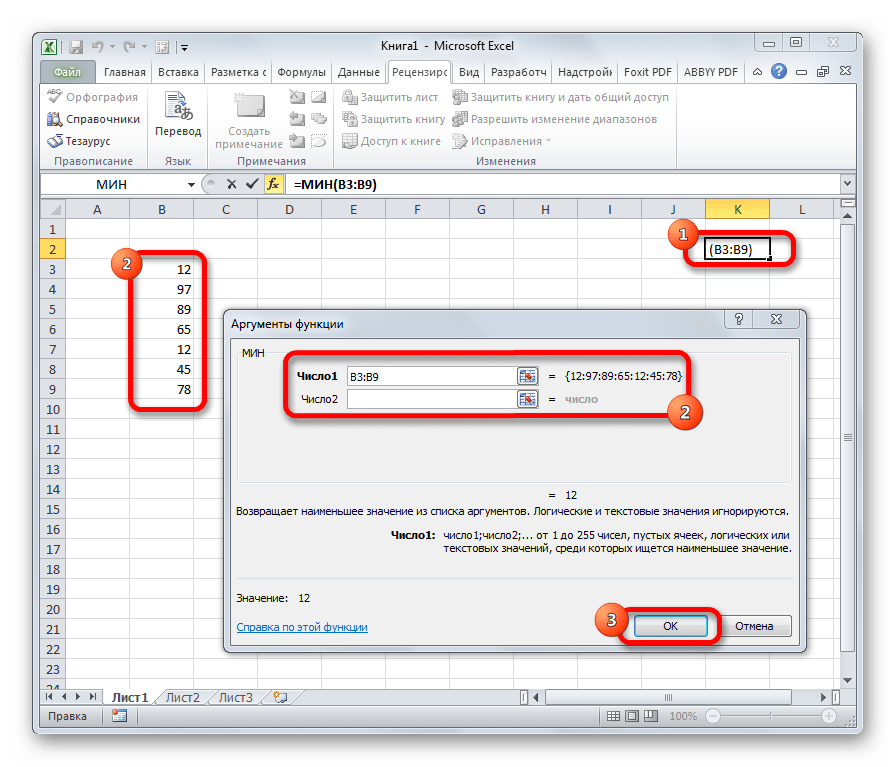
СРЗНАЧ
Функція СРЗНАЧ шукає число у вказаному діапазоні, яке найближче до середнього арифметичного значення. Результат цього розрахунку виводиться в окрему клітинку, в якій і міститься формула. Шаблон у неї наступний:
=СРЗНАЧ(число1; число2;...)
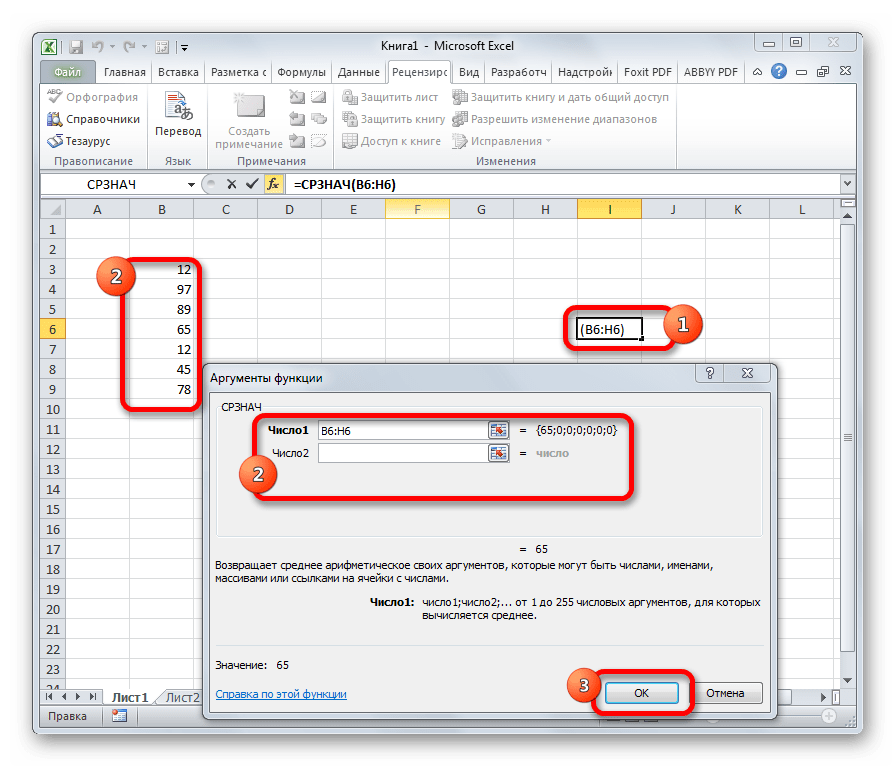
СРЗНАЧЕСЛИ
Функція СРЗНАЧЕСЛІ має ті ж завдання, що і попередня, але в ній існує можливість задати додаткову умову. Наприклад, більше, менше, не дорівнює певному числу. Воно задається в окремому полі для аргументу. Крім того, в якості необов'язкового аргументу може бути доданий діапазон усереднення. Синтаксис наступний:
=СРЗНАЧЕСЛИ(число1; число2;...; умова; [діапазон_усредненія])
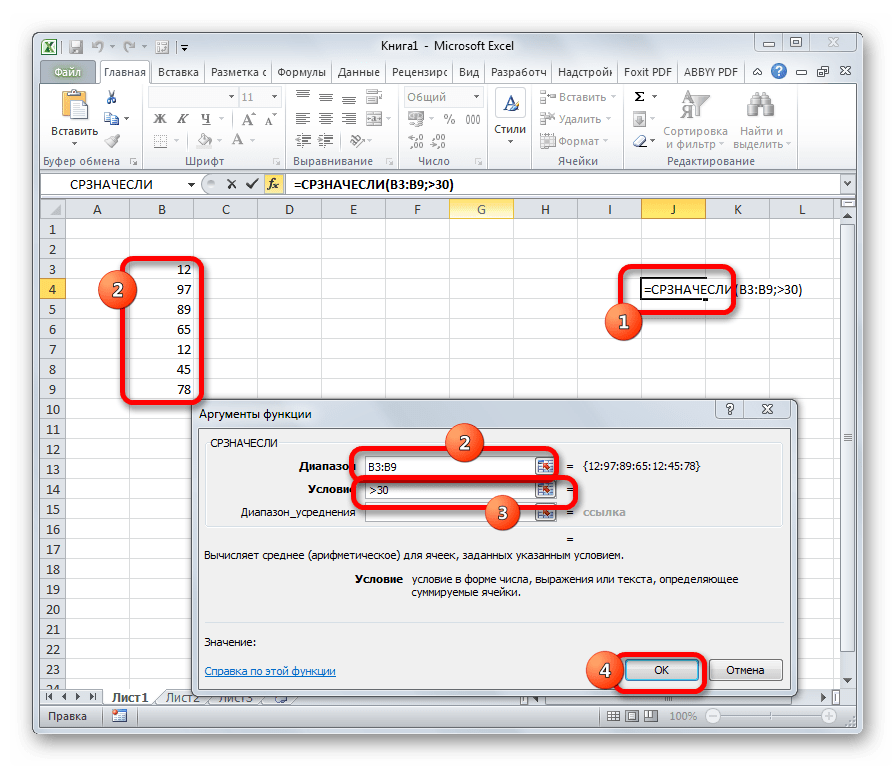
МОДА.ОДН
Формула МОДА.ОДН виводить в осередок то число з набору, яке зустрічається найчастіше. У старих версіях Ексель існувала функція МОДА, але в більш пізніх вона була розбита на дві: МОДА.ОДН (для окремих чисел) і МОДА.НСК (для масивів). Втім, старий варіант теж залишився в окремій групі, в якій зібрані елементи з минулих версій Програми для забезпечення сумісності документів.
=МОДА.ОДН (число1;число2;...)
=МОДА.НСК (число1; число2;...)
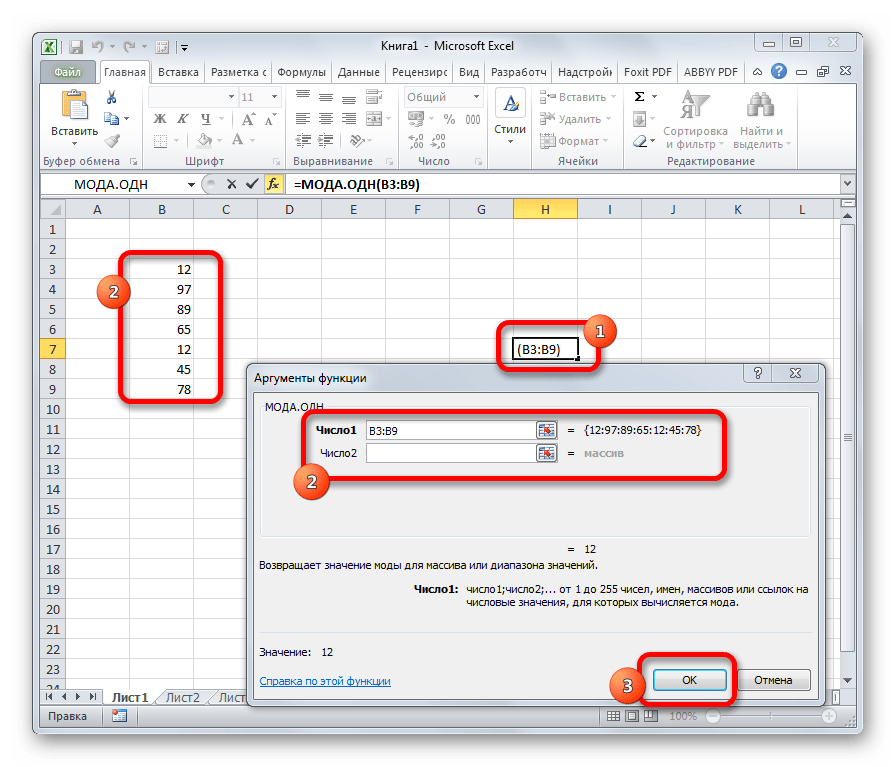
Медіана
Оператор медіана визначає середнє значення в діапазоні чисел. Тобто, встановлює не середнє арифметичне, а просто середню величину між найбільшим і найменшим числом області значень. Синтаксис виглядає так:
=медіана (число1; число2;...)
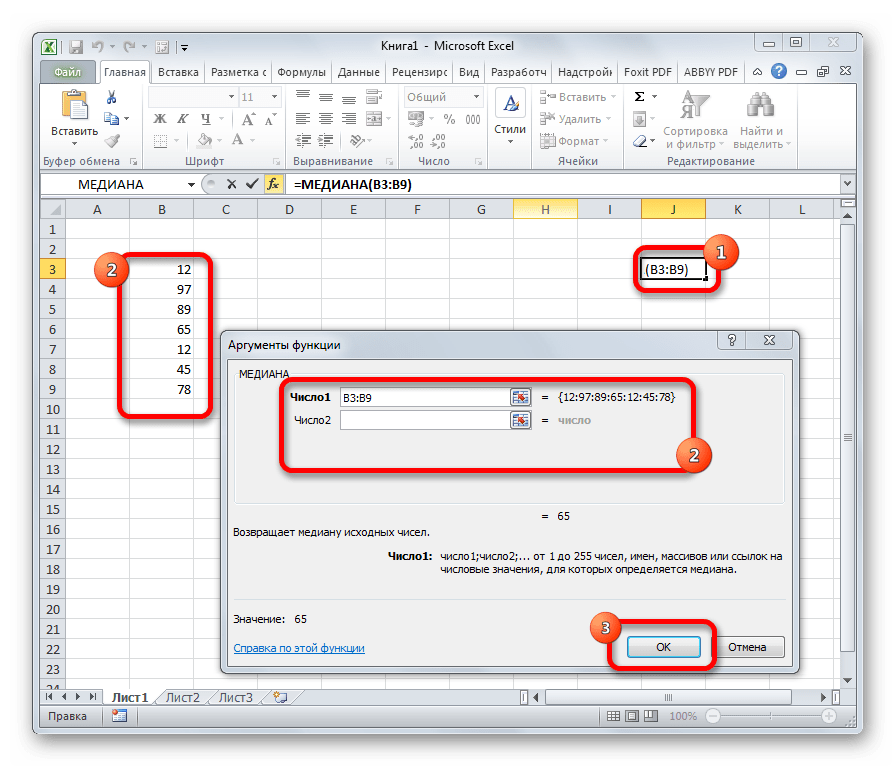
СТАНДОТКЛОН
Формула СТАНДОТКЛОН так само, як і МОДА є пережитком старих версій Програми. Зараз використовуються сучасні її підвиди-СТАНДОТКЛОН.В і СТАНДОТКЛОН.Г. перша з них призначена для обчислення стандартного відхилення вибірки, а друга – генеральної сукупності. Дані функції використовуються також для розрахунку середнього квадратичного відхилення. Синтаксис їх наступний:
=Стандарт.В (число1; число2;...)
=Стандарт.Г (число1; число2;...)
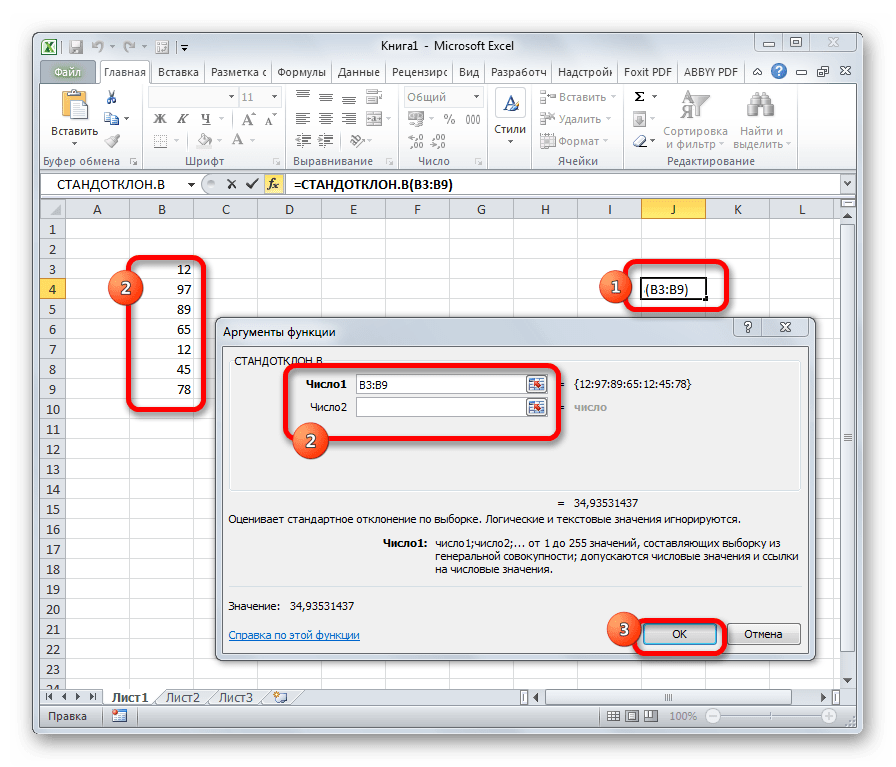
Урок: Формула середнього квадратичного відхилення в Excel
Найбільший
Даний оператор показує в обраній комірці вказане в порядку убування число з сукупності. Тобто, якщо ми маємо сукупність 12,97,89,65, а аргументом позиції вкажемо 3, то функція в осередок поверне третє за величиною число. В даному випадку, це 65. Синтаксис оператора такий:
=найбільший (масив; k)
В даному випадку, k &8212; це порядковий номер величини.
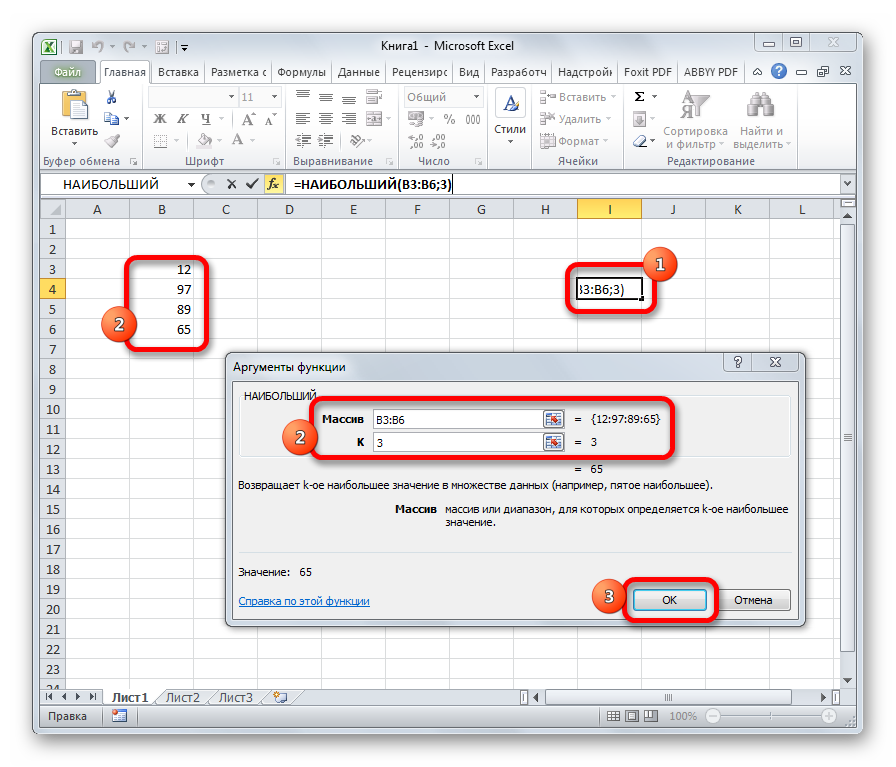
Найменший
Ця функція є дзеркальним відображенням попереднього оператора. У ній також другим аргументом є порядковий номер числа. Ось тільки в даному випадку порядок вважається від меншого. Синтаксис такий:
=найменший (масив; k)
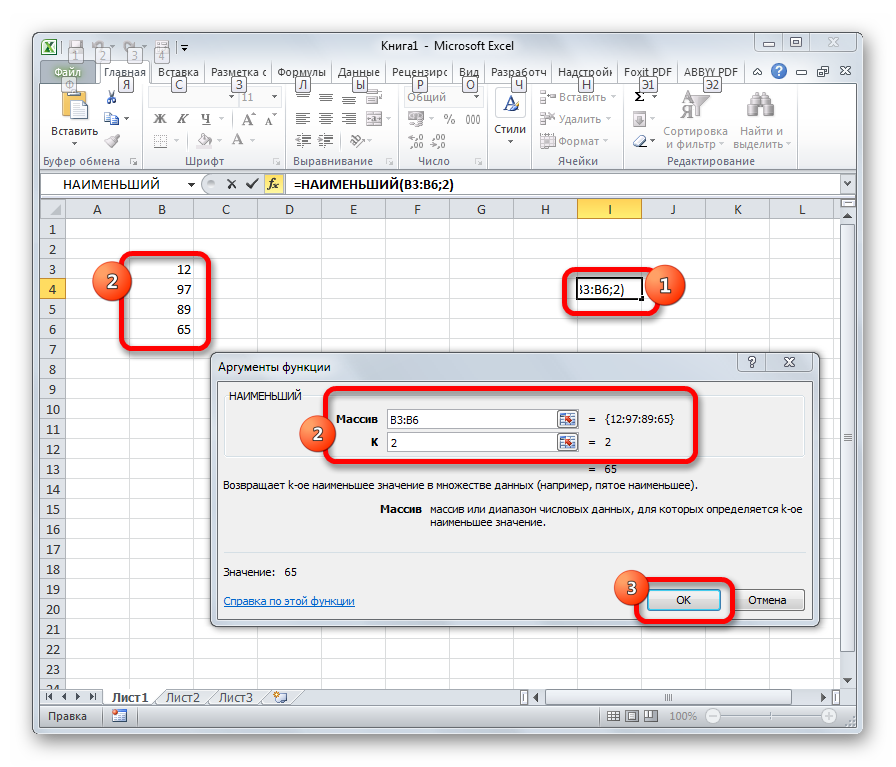
РАНГ.СР
Ця функція має дію, зворотну попереднім. У зазначену комірку вона видає порядковий номер конкретного числа у вибірці за умовою, яка вказана в окремому аргументі. Це може бути порядок за зростанням або за спаданням. Останній встановлений за замовчуванням, якщо поле «Порядок» залишити порожнім або поставити туди цифру 0. Синтаксис цього виразу виглядає наступним чином:
=РАНГ.СР(число; масив; порядок)
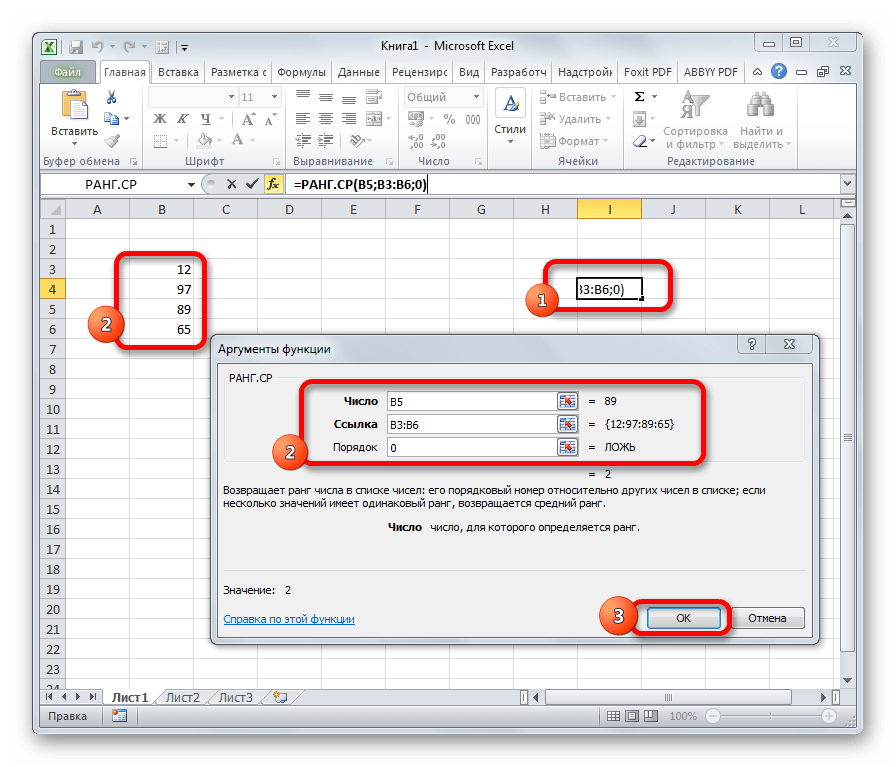
Вище були описані тільки найпопулярніші і затребувані статистичні функції в Ексель. Насправді їх в рази більше. Проте, основний принцип дій у них схожий: обробка масиву даних і повернення в зазначену комірку результату обчислювальних дій.